Cómo eliminar y desactivar las fotos de Google + de la Galería
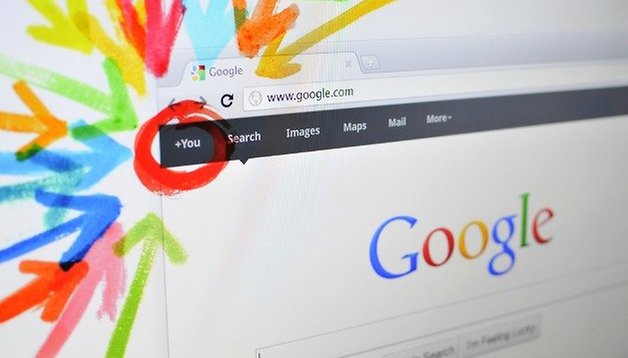

Cada vez es más complicado evitar Google + y es que Google aprovecha cualquier función y ocasión para forzarnos a usar su red social. Uno de los sitios en los que particularmente encuentro más molesta la presencia de Google + es en la aplicación de Galería de mi smartphone, donde automáticamente se me cargan todas las imágenes que se publican en mi perfil, haciendo que mi acceso a las fotos de mi teléfono sea cada vez más lento. ¿Os pasa a vosotros también? ¡Hoy os explico cómo desactivar esta invasión!
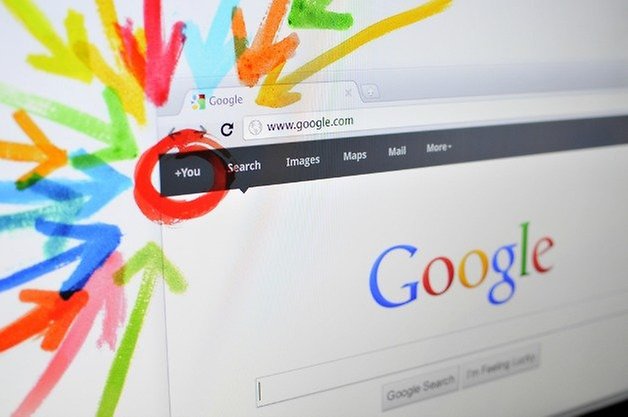
Gracias a uno de los moderadores de nuestros colegas de AndroidPIT.com conocemos los pasos para desactivar y eliminar Picasa y todas las fotos de Google + de nuestra Galería en Android. Es muy sencillo y simplemente nos libera de ese desorden en nuestras fotos que provoca G+ en nuestro smartphone, sin tener que eliminarlas de nuestro perfil de la red social.
1. Ve a los ajustes de tu teléfono y en el apartado de cuentas elige Google.
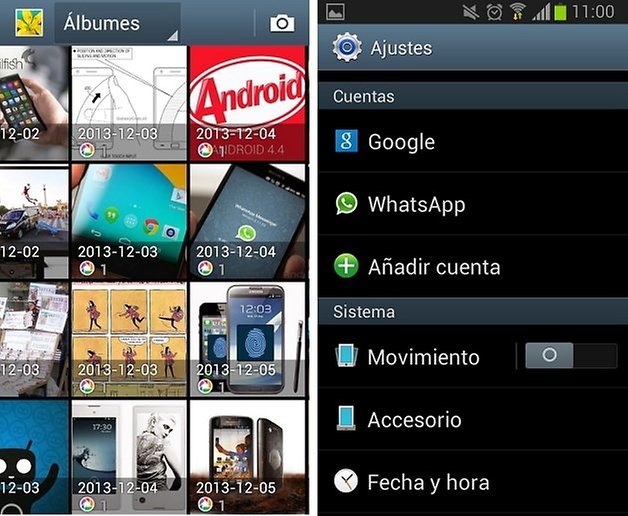
2. Selecciona la cuenta que está conectada con tu perfil de Google + y desmarca la casilla en la que pone Sincronizar Fotos de Google y Álbumes Picasa.
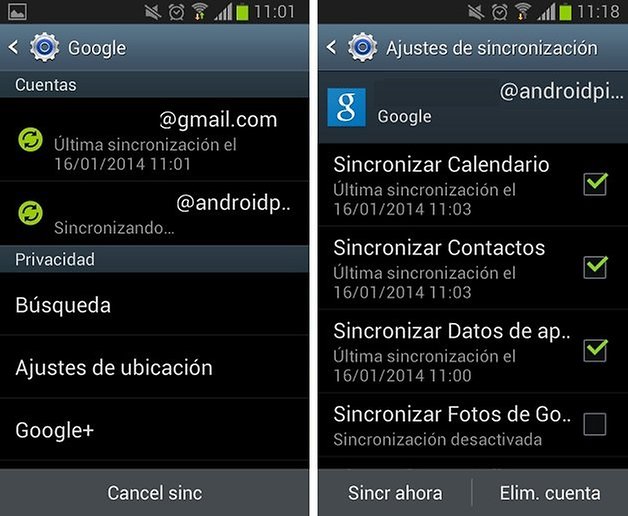
3. Vuelve a los ajustes del teléfono y dirígete a Administrador de Aplicaciones. Desliza el dedo hacia la izquierda para acceder a Todas las aplicaciones.
4. Baja hasta encontrar la aplicación Galería y pulsa sobre ella.
5. Una vez dentro de la información de la aplicación, pulsa Forzar detención y acepta. Después pulsa Borrar Datos y acepta. Finalmente elige la opción Habilitar.
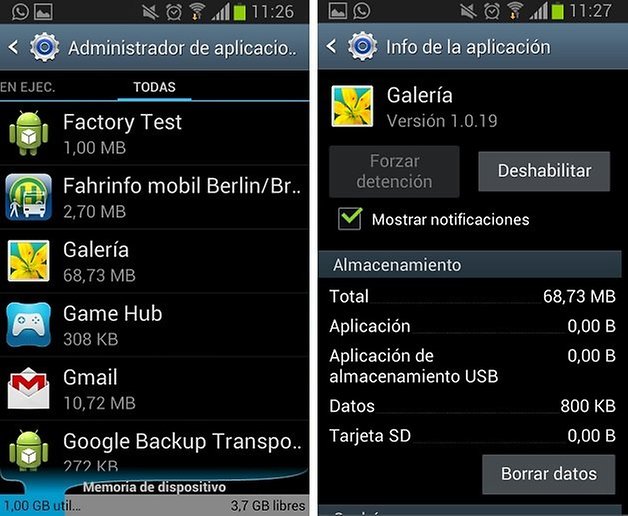
¿Fácil no? ¿Os ha ayudado? ¿Lo habéis probado y conseguido? ¿Conocéis otro método?








Ami no me ha fun ionado porque tengo una tablet y hice todo eso pero en el paso 5 a mi no me aparece galeria
Muy bueno me sirvió gracias
Muchas Gracias Ya Pude Eliminar esas molestas copias De Las Fotos De Mi Cuenta G+ Que Estaban En Mi Galaxy...
a mi no me quitas las fotos de google + y además al final no me aparece habilitar, solo deshabilitar
Excelente explicación sencilla y con imágenes que te ayudan a entender mejor! Me sirvió mucho! Gracias!!!!
Como elimino las fotos q tengo en google+
Tengo un Galaxy S4 mini y no esta eso de forzar detension sale algo de forzar cierre pero esta como desactivado para esa app ¿que puedo hacer? ∪ˍ∪
Graciasssssss.... me ha funcionado de maravillas, yo tenía fotos de hace años en mi cuenta google y no precisamente fotos que quisiera tener en mi tablet.
Gracias fue genial la explicacion clara y sencilla!!! Felicitaciones hacen un gran trabajo
Mil gracias :D genio!! (Y)
Perfecto! Gracias! ?
En mi celular no puedo desactivar esas opciones .que puedo hacer?
Al borrar los datos se me borran todas las fotos?
gracias!!! me ayudaste un montón :)
Hola, quisiera saber si le doy en borrar datos, se me eliminan todas las fotos de mi galería? O solo las de g+?
Gracias!
gracias
(Y) muy bien!!